Belirtiler
"Aşağıdakiler için geçerlidir" bölümünde listelenen bir Microsoft fare veya klavye kullanıyorsanız, aşağıdaki belirtilerden birini kullanabilirsiniz:
-
Farenizi veya klavyenizi kullanarak bilgisayarı uyku veya bekleme modundan kurtaramazsınız.
-
Bilgisayarınızı bekleme konumundan uyandırmanın ardından, işaret cihazınız çalışmayabilir.
-
Uyku tuşu olan veya Uyku'u etkinleştirmek üzere yapılandırılmış bir tuşu olan bir klavyede SLEEP tuşuna bassanız, bilgisayar Uyku moduna girmz.
Neden
Aşağıdaki koşullardan biri veya birden fazlası doğruysa bu sorun oluşabilir:
-
Windows Vista'yı çalıştırlır ve Service Pack 1 veya sonraki bir sürüme güncelleştirmemişsinizdir.
-
Bilgisayarda yüklü olan Temel Giriş/çıkış Sistemi (BAĞLANTI) sistemi, giriş aygıtının bağlı olduğu bağlantı noktasının gücünü azaltır.Not Belirli güç yönetimi durumlarından ("askıya alma" veya "hazırda bekleme" gibi) işlemi devam ettiremiyorsanız Bluetooth cihazlarını kullanamayabilirsiniz. Bazı düşük güç durumlarında, kablosuz verici Bluetooth cihazlarından bilgi alamıyor olabilir.
-
Bluetooth cihazı kullanarak özgeçmişe izin ver kullanmayan taşınabilir bir bilgisayar veya not defteri bilgisayar kullanıyorsanız. Bluetooth cihazı kullanarak dizüstü bilgisayarı geri alıtırken sorun ediyorsanız, önce Yöntem 3'e bakın.
-
Denetim Masası'nda Klavye öğesi, klavyede bir tuşa basıldığında bilgisayarı uyandırmak için yapılandırılmamış.
-
Bilgisayarınız bir sistem sorunuyla karşılaşmış olabilir.
-
Klavyenizin Uyku tuşu yanlış yapılandırıldı.
Çözüm
Uyku tuşuna yeniden basılarak bu sorun çözülmezse, aşağıdaki yöntemlerden her birini sunulduk sırayla deneyin ve sonraki yöntemi denemeden önce sorunun hala var olup olmadığını belirtin. Vista'nın özgün sürümünü kullanıyorsanız ve kullanılabilir en son Hizmet Paketi'ne güncelleştirilmezse, Hizmet Paketi 1'e veya daha sonraki bir sürüme güncelleştirildiğinde bu sorun çözülebilir.Daha fazla bilgi için, Microsoft Bilgi Bankası'nın makalelerini görüntülemek üzere aşağıdaki makale numaralarına tıklayın:
928631 Windows Vista uyku durumundan veya hazırda bekleme modundan kaldığında artık düzgün çalışmayabilir
871233 Windows XP tabanlı bilgisayarınız bekleme veya hazırda bekleme modundan devam ettirdikten hemen sonra USB cihazı takıldığında tanınmaz
929577 Windows Vista tabanlı bir bilgisayarı uykudan uyandırmak için bluetooth cihazı artık düzgün çalışmayabilir
Yöntem 1: Cihazınız için geçerli yazılımı yükleme ve yapılandırmasını doğrulama
İlk olarak, Microsoft IntelliType yazılımının en son sürümünü, IntelliPoint yazılımını veya klavyeniz, fareniz veya her ikisi için her ikisini birden indirin. Bunun için şu Microsoft Web sitesini ziyaret edin:
http://www.microsoft.com/hardware/download/download.aspx?category=MK Bu yazılımı yükledikten sonra çalıştırın ve doğru cihazın seçili olduğunu ve ayarların istediğiniz gibi olduğunu doğrulayın. Klavyenizde adanmış bir Uyku tuşu yoksa ve alternatif bir tuş için Uyku programını kullanmak istiyorsanız, şu adımları izleyin:
-
Klavye denetim panelini açın.
-
Windows Vista veya Windows 7'de, Başlat
-
Windows XP'de ve önceki sürümlerde Başlat'a tıklayın,Çalıştır'a tıklayın,Control klavyesi yazınve Tamam'a tıklayın.
-
-
Anahtar Ayarları sekmesinde, Anahtar Atama sihirbazına erişmek için değiştirmek istediğiniz tuşa çift tıklayın.
-
Program Başlat, Web sayfasıveya dosyaseçeneğini belirleyin ve ardından Sonraki'ne tıklayın.
-
Bu anahtarın Uyku modunu başlatması için aşağıdaki komutu çalıştırın:
rundll32.exe powrprof.dll,SetSuspendState Not Bu komutta, bu komutun önünde ve sonrasında boşluklar powrprof.dll.
Yöntem 2: Alternatif tuşları, fare düğmelerini veya klavyenizin güç düğmesini deneyin
Bu sorunu çözmek ve bilgisayar kullanımını devam ettirin, aşağıdaki yöntemlerden birini kullanın:
-
UYKU klavye kısayolunu basın.
-
Klavyede standart bir tuşa basın.
-
Fareyi hareket ettirin.
-
Bilgisayarınızın güç düğmesine hızla basın.Not Bluetooth cihazları kullanıyorsanız, klavye sistemi geri alamayabiliyor olabilir.
3. Yöntem: Cihazınızın bilgisayarı uyandırmasına izin verili olduğunu doğrulama
Bu sorunu çözmek için aşağıdaki adımları izleyin:
-
Yöntem 1'de açıklandığı gibi Klavye denetim masası öğesini açın.
-
Donanım sekmesine ve ardından Özellikler'e tıklayın.
-
Ayarları Değiştir düğmesine tıklayın Not Bu adım için Yönetici erişimi gerekir
-
Power Management sekmesine tıklayın ve sonra bu cihazın bilgisayarı uyandırmasına izin ver seçeneğinin etkinleştirildiğinden emin olun.
-
Tamam'atıklayın ve sonra yeniden Tamam'a tıklayın.
Not Bilgisayarınızda Gelişmiş Yapılandırma ve Güç Arabirimi (ACPI) desteklenmiyorsa, önceki adımlar kullanılamıyor olabilir. Bu durumda, bilgisayarı uyandırmak için güç düğmesine basabilirsiniz. Bu yöntemlerden herhangi birini kullanarak bilgisayar işlemi sürdüreyebilirsiniz, bir sistem sorunuyla deneyimliyebilirsiniz.Sistem çalışmanızı nasıl sürdüren hakkında bilgi için, bilgisayarınızla birlikte gelen belgelere bakın veya bilgisayar üreticisine başvurun. Microsoft Windows Power Management ayarları hakkında daha fazla bilgi için Microsoft Windows Yardımı'ne bakın.Not Birçok dizüstü bilgisayar, Bluetooth radyonun etkin durumda tutma güç tüketimi gereksinimlerinden dolayı bluetooth cihazının bilgisayarı uyku modundan uyandırmasına izin vermez (Bluetooth disk belleği bilgisayarın gücünden %15'e kadar tüketir). Bu nedenle kullanabileceğiniz birkaç geçici çözüm vardır:
-
Dizüstü bilgisayarınızın kapağını açabiliyorsanız, bilgisayarı uyandırmak için eklenmiş klavyeyi veya işaret cihazı ya da Bluetooth harici olmayan bir cihazı kullanın.
-
Kapağı açamıyorsanız (örneğin, bir takma biriminin içinde olduğundan) veya harici güç takılı ise (başka bir ifadeyle, pili kullanamıyorsanız) Windows'daki Güç ayarlarını değiştirerek takılıyken Uyku moduna gitmeyebilirsiniz.
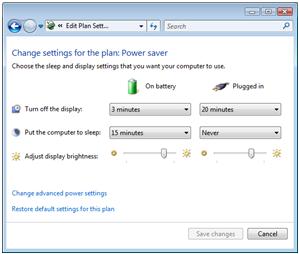
Alternatif olarak, Microsoft Bluetooth yığını veya dizüstü bilgisayarınızın özel Bluetooth yığını, Özelleştirmenin Bluetooth cihazlarını kullanarak uyanma izinlerine izin vermesine izin verir.
4. Yöntem: Klavyeniz veya fareniz için kullanılan bağlantı noktalarını devre dışı bırakan veya azaltan güç özellikleri için bilgisayarınızın TİkA ayarlarını inceleme
BU SORUNU çözmek için, OİMA erişimi bilgisayara göre değişiklik olduğundan, bilgisayarınıza dahil olan belgelere bakın. Alternatif olarak, MIMİ'yi yapılandırma hakkında bilgi için bilgisayar üreticinize başvurun.Donanım ve yazılım satıcısının iletişim bilgileri hakkında daha fazla bilgi için aşağıdaki Microsoft Web sitesini ziyaret edin:
Ek Bilgi
Klavyede bir tuşa basarak veya ACPI desteği olan bir bilgisayarda fareyi hareket ettirerek uyku modundan kurtarabilme özelliği, bilgisayarın anahtarına bağlıdır. Bu özellik eski Intel çalışmalarında devre dışı bırakılmıştır ve bilgisayarı uyku modundan geri uyandırmanın tek yolu Güç düğmesine basmaktır.En yeni özelliklerle, Güç düğmesine basarak, klavyede bir tuşa basarak veya fareyi hareket ettirerek bilgisayarı uyandırabilirsiniz.AcPI desteği, Windows'daki güç yönetimi ve Tak ve Kullan özelliklerinden tam olarak yararlanmak için gereklidir. Bilgisayarınızın ACPI uyumlu olup olmadığı konusunda emin değil misiniz? Lütfen bilgisayarınıza veya üreticinize ait basılı belgelere bakın ya da üreticiye ya da üreticiye başvurun.Donanım ve yazılım satıcısının iletişim bilgileri hakkında daha fazla bilgi için aşağıdaki Microsoft Web sitesini ziyaret edin:
http://support.microsoft.com/gp/vendors Microsoft, teknik destek bulmanıza yardımcı olmak üzere üçüncü taraf iletişim bilgilerini sağlamaktadır. Bu iletişim bilgileri önceden haber verilmeksizin değiştirilebilir. Microsoft bu üçüncü taraf iletişim bilgilerinin doğruluğunu garanti etmez.











